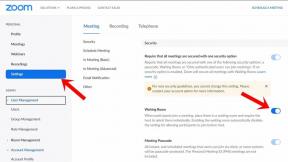Hoe Galaxy S9 Edge-paneel op elke smartphone in te schakelen [zonder root]
Android Tips En Trucs / / August 05, 2021
Galaxy S9 is de nieuwste release van Samsung. Het is een van de grootste releases van 2018. Het slaagde erin zijn hype goed waar te maken. Het biedt veel opwindende functies in termen van zowel software als hardware. Een van de features is het Galaxy S9 Edge Panel. U kunt in feite uw favoriete of meest gebruikte apps openen door over het Edge Panel te vegen. Edge Panel kan zich aan de rand van het apparaat bevinden (zoals de naam suggereert). U kunt ook meerdere panelen maken,
Dus in dit bericht zullen we je vertellen hoe je Galaxy S9 Edge Panel op letterlijk elke smartphone kunt inschakelen. Het vereist helemaal geen root-toegang. Ja, daar ligt de vangst. Het enige dat u hoeft te doen, is een eenvoudige app installeren. We hebben de volledige gids hieronder genoemd over het inschakelen van Galaxy S9 Edge Panel op elke smartphone. We hebben ook de downloadlink voor de betreffende app genoemd die we voor dit doel zullen gebruiken.
Samsung Galaxy S9 is een smartphone met dubbele simkaart die in februari 2018 werd gelanceerd. De telefoon wordt geleverd met een 5,80-inch touchscreen-display met een resolutie van 1440 bij 2960 pixels. Het werkt op een 1,7 GHz octa-core Samsung Exynos 9810-processor en 4 GB RAM. Het wordt geleverd met Android 8.0 Oreo out-of-the-box. Dit apparaat biedt 64 GB uitbreidbare interne opslag. Galaxy S9 brengt een 12 megapixel primaire camera aan de achterkant en een 8 megapixel camera aan de voorkant.
Hoe Galaxy S9 Edge-paneel op elke smartphone in te schakelen
Om het Galaxy S9 Edge Panel in te schakelen, moet je een app downloaden met de naam Meteor Swipe. Zoals we al zeiden, is rooten of modding niet vereist. U hoeft alleen deze app te installeren.
Hier is de officiële downloadlink voor deze app.
Meteor Swipe-app downloaden [Officiële Playstore-link]U installeert deze Meteor Swipe-app zoals elke andere gewone app.
Dit vind je misschien ook leuk,
Hoe Android P op elke smartphone te rooten met Magisk Manager
Download en installeer G960USQU1ARBG op Samsung Galaxy S9 [patch van februari 2018]
Download Ported Galaxy S9-apps voor andere Samsung-smartphones
Laten we nu eens kijken naar enkele basisstappen voor het instellen van het Galaxy S9 Edge Panel.
Stappen om apps toe te voegen aan het Edge Panel op uw apparaat
Nu we het Galaxy S9 Edge-paneel hebben, laten we eens kijken hoe we apps aan het randpaneel kunnen toevoegen.
Stap 1 Open de Meteor Swipe-app eerst.
Stap 2 In het startscherm van de app moet je het inschakelen. Schakel de knop in om deze in te schakelen.
Stap 3 In de meest linkse benedenhoek zie je het potloodpictogram. Klik op het ‘potloodpictogram’ om naar het tabblad Apps te gaan waar u apps kunt toevoegen of verwijderen via het randpaneel.
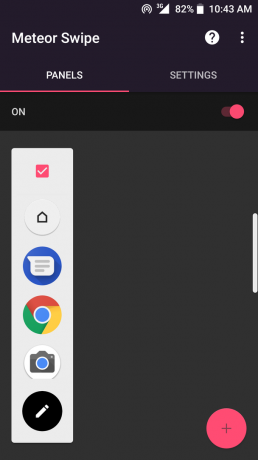
Stap 4 "APPS" -tab, de standaardapps bevinden zich al in het randpaneel en worden aan de linkerkant van uw scherm weergegeven. Aan de rechterkant worden alle apps op uw apparaat weergegeven.

Stap 5 Tik op een app van al die apps die u ziet om deze op het Edge Panel te plaatsen
Stap 6 Als u ‘de positie van het pictogram’ wilt wijzigen of apps van het randpaneel wilt ‘verwijderen’, klikt u op de apps in het randpaneel.
Stap 7 U ziet een minipotloodpictogram naast de app in het Edge Panel. Klik er gewoon op. U ziet de mogelijkheden.

Hier ziet u hoe uw startscherm eruitziet als de functie voor het randpaneel is geactiveerd. U ziet een kleine witte balk aan de rechterkant van het scherm. Veeg er gewoon over en hier zie je het randpaneel en je vereiste apps erin.
Het is vrij eenvoudig, dus als je wilt dat het Galaxy S9 Edge Panel-scherm deze app gebruikt, volg dan de stappen en geniet ervan.
Volgen GetDroidTips om meer van zulke geweldige apps voor uw apparaat te weten.
Swayam is een professionele techblogger met een masterdiploma in computertoepassingen en heeft ook ervaring met Android-ontwikkeling. Hij is een fervent bewonderaar van Stock Android OS. Naast tech bloggen houdt hij van gamen, reizen en gitaar spelen / lesgeven.
![Hoe Galaxy S9 Edge-paneel op elke smartphone in te schakelen [zonder root]](/uploads/acceptor/source/93/a9de3cd6-c029-40db-ae9a-5af22db16c6e_200x200__1_.png)